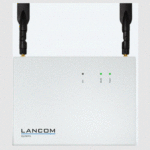LCOS आधारित उपकरणांसाठी LANCOM सिस्टम्स LMC प्रवेश

इन्स्टॉलेशन गाइड - LCOS-आधारित उपकरणांसाठी LMC प्रवेश
2022 LANCOM Systems GmbH, Wuerselen (जर्मनी). सर्व हक्क राखीव. या मॅन्युअलमधील माहिती अत्यंत काळजीपूर्वक संकलित केली गेली असली तरी, ती उत्पादन वैशिष्ट्यांची खात्री मानली जाऊ शकत नाही. LANCOM सिस्टीम केवळ विक्री आणि वितरणाच्या अटींमध्ये निर्दिष्ट केलेल्या पदवीसाठीच जबाबदार असेल. या उत्पादनासह पुरवलेल्या दस्तऐवज आणि सॉफ्टवेअरचे पुनरुत्पादन आणि वितरण आणि त्यातील सामग्रीचा वापर LANCOM सिस्टम्सच्या लेखी अधिकृततेच्या अधीन आहे. तांत्रिक विकासाच्या परिणामी उद्भवणारे कोणतेही बदल करण्याचा अधिकार आम्ही राखून ठेवतो. Windows® आणि Microsoft® हे Microsoft चे नोंदणीकृत ट्रेडमार्क आहेत, Corp. LANCOM, LANCOM Systems, LCOS, LANcommunity आणि Hyper Integration हे नोंदणीकृत ट्रेडमार्क आहेत. वापरलेली इतर सर्व नावे किंवा वर्णने त्यांच्या मालकांचे ट्रेडमार्क किंवा नोंदणीकृत ट्रेडमार्क असू शकतात. या दस्तऐवजात भविष्यातील उत्पादने आणि त्यांच्या गुणधर्मांशी संबंधित विधाने आहेत. LANCOM सिस्टीमने सूचना न देता हे बदलण्याचा अधिकार राखून ठेवला आहे. तांत्रिक चुका आणि/किंवा चुकांसाठी कोणतेही दायित्व नाही. LANCOM सिस्टम्सच्या उत्पादनांमध्ये “OpenSSL टूलकिट” (OpenSSL Toolkit) मध्ये वापरण्यासाठी “OpenSSL Project” द्वारे विकसित केलेले सॉफ्टवेअर समाविष्ट आहे.www.openssl.org). LANCOM सिस्टम्सच्या उत्पादनांमध्ये एरिक यंग यांनी लिहिलेले क्रिप्टोग्राफिक सॉफ्टवेअर समाविष्ट आहे (eay@cryptsoft.com). LANCOM सिस्टम्सच्या उत्पादनांमध्ये NetBSD Foundation, Inc. आणि त्याच्या योगदानकर्त्यांनी विकसित केलेले सॉफ्टवेअर समाविष्ट आहे. LANCOM सिस्टम्सच्या उत्पादनांमध्ये इगोर पावलोव्हने विकसित केलेला LZMA SDK असतो. उत्पादनामध्ये स्वतंत्र घटक आहेत जे तथाकथित ओपन सोर्स सॉफ्टवेअर म्हणून, त्यांच्या स्वतःच्या परवान्यांच्या अधीन आहेत, विशेषतः जनरल पब्लिक लायसन्स (GPL). संबंधित परवान्याद्वारे आवश्यक असल्यास, स्त्रोत files प्रभावित सॉफ्टवेअर घटकांसाठी विनंतीनुसार उपलब्ध करून दिले जातात. हे करण्यासाठी, कृपया एक ई-मेल पाठवा gpl@lancom.de. LANCOM सिस्टम्स GmbH Adenauerstr. 20/B2 52146 Wuerselen, जर्मनी www.lancom-systems.com वुअरसेलन, ०७/२०२२
LANCOM व्यवस्थापन क्लाउडद्वारे कॉन्फिगरेशन
LANCOM मॅनेजमेंट क्लाउड (LMC) द्वारे LANCOM डिव्हाइस कॉन्फिगर करण्यासाठी, ते प्रथम LMC मध्ये एकत्रित केले जाणे आवश्यक आहे. LMC मध्ये डिव्हाइस समाकलित करण्यासाठी डिव्हाइस इंटरनेटशी कनेक्ट असण्याची आणि cloud.lancom.de वर पोहोचण्यास सक्षम असणे आवश्यक आहे. जर इंटरनेट ऍक्सेस प्रदान करण्याच्या उद्देशाने असलेले राउटर LMC मध्ये समाकलित करायचे असेल, तर पहिली पायरी म्हणजे मूलभूत कॉन्फिगरेशन करणे आणि इंटरनेट कनेक्शन कॉन्फिगर करणे. लॅनकॉम मॅनेजमेंट क्लाउडमध्ये LANCOM डिव्हाइस एकत्रित करण्याच्या अनेक भिन्न पद्धती आहेत:
- अनुक्रमांक आणि क्लाउड पिनद्वारे LANCOM व्यवस्थापन क्लाउडमध्ये एकत्रीकरण
- LMC रोलआउट असिस्टंटद्वारे LMC मध्ये एकत्रीकरण
- सक्रियकरण कोडद्वारे LANCOM व्यवस्थापन क्लाउडमध्ये एकत्रीकरण
अनुक्रमांक आणि क्लाउड पिन द्वारे LMC मध्ये एकत्रीकरण
LANCOM व्यवस्थापन क्लाउड (सार्वजनिक) मधील प्रोजेक्टमध्ये तुम्ही तुमचे नवीन डिव्हाइस सहजपणे जोडू शकता. तुम्हाला डिव्हाइसचा अनुक्रमांक आणि संबंधित क्लाउड पिन आवश्यक असेल. तुम्ही यंत्राच्या तळाशी किंवा LANconfig किंवा मध्ये अनुक्रमांक शोधू शकता WEBकॉन्फिगरेशन. क्लाउड पिन डिव्हाइससह पुरवलेल्या क्लाउड-रेडी फ्लायरवर आढळू शकतो.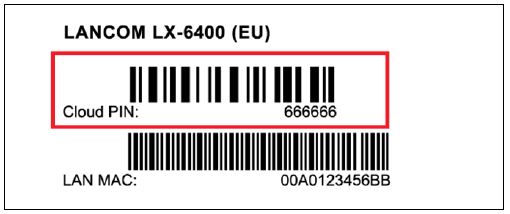
- LANCOM व्यवस्थापन क्लाउडमध्ये, डिव्हाइसेस उघडा view आणि नवीन उपकरण जोडा वर क्लिक करा, नंतर इच्छित पद्धत निवडा, येथे अनुक्रमांक आणि पिन.

- पुढील विंडोमध्ये, डिव्हाइसचा अनुक्रमांक आणि क्लाउड पिन प्रविष्ट करा. नंतर नवीन डिव्हाइस जोडा बटणासह पुष्टी करा.

- पुढच्या वेळी LANCOM डिव्हाइसचा LANCOM व्यवस्थापन क्लाउड (सार्वजनिक) सह संपर्क असेल, ते स्वयंचलितपणे जोडले जाईल.
LMC रोलआउट असिस्टंटद्वारे LMC मध्ये एकत्रीकरण
रोलआउट असिस्टंट ए web अर्ज हे अनुक्रमांक आणि पिन वाचण्यासाठी कॅमेरा आणि इंटरनेट प्रवेशासह सुसज्ज डिव्हाइस वापरते, जसे की स्मार्टफोन, टॅबलेट किंवा नोटबुक. हे डिव्हाइसला LMC शी कनेक्ट करण्याचा अत्यंत सोपा मार्ग देते. रोलआउट सहाय्यक सुरू करण्यासाठी, फक्त प्रविष्ट करा URL ब्राउझरमध्ये cloud.lancom.de/rollout. या लॉगिन स्क्रीनसह रोलआउट असिस्टंट उघडतो:
तुम्ही इच्छित भाषा निवडा आणि तुमची क्रेडेन्शियल वापरून LMC मध्ये लॉग इन करा. पुढील पृष्ठावर, आपण नवीन उपकरणे जोडलेले प्रकल्प निवडा. हिरव्या बटणावर टॅप करून आणि अनुक्रमांक स्कॅन करून हे करा. हे करण्यासाठी रोलआउट असिस्टंट डिव्हाइसवरील कॅमेर्यामध्ये प्रवेश करण्याची विनंती करू शकतो. तुम्ही डिव्हाइसच्या खालच्या बाजूला किंवा पर्यायाने पॅकेजिंग बॉक्सवरील बारकोडवरून अनुक्रमांक स्कॅन करता. अन्यथा, तुम्ही स्वहस्ते अनुक्रमांक प्रविष्ट करू शकता. पुढे, डिव्हाइससह संलग्न माहिती पत्रकावरून क्लाउड पिन स्कॅन करा. येथे देखील, तुमच्याकडे व्यक्तिचलितपणे पिन प्रविष्ट करण्याचा पर्याय आहे. आता तुम्ही प्रकल्पामध्ये उपलब्ध असलेल्या स्थानांपैकी एक निवडू शकता किंवा हा आयटम खुला ठेवण्यासाठी पर्यायीपणे कोणतेही स्थान वापरू शकता. लक्षात ठेवा की स्थान हे SDN (सॉफ्टवेअर-परिभाषित नेटवर्क-वर्किंग) द्वारे कॉन्फिगरेशनसाठी एक महत्त्वपूर्ण सेटिंग आहे. पुढील चरणात, तुम्ही डिव्हाइसला विविध गुणधर्म नियुक्त कराल. तुम्ही डिव्हाइसला नाव द्या, पत्ता प्रविष्ट करा आणि स्थापनेचा फोटो घ्या. पत्ता तुमच्या डिव्हाइसवरील GPS माहितीसह निर्धारित केला जाऊ शकतो. अंतिम चरणात, माहिती पुन्हा एकदा तपासणीसाठी प्रदर्शित केली जाते. तुम्हाला काही त्रुटी आढळल्यास, फक्त परत जा आणि संबंधित एंट्री दुरुस्त करा. LMC सह डिव्हाइस जोडण्यासाठी डिव्हाइस जोडा क्लिक करा किंवा टॅप करा. तुम्हाला ते तुमच्या प्रोजेक्टमध्ये लगेच दिसेल आणि आवश्यक असल्यास तुम्ही इतर सेटिंग्ज करू शकता. तुम्ही डिव्हाइस कनेक्ट करताच आणि ते LMC शी कनेक्ट होताच, ते SDN सेटिंग्जवर आधारित प्रारंभिक ऑपरेटिंग कॉन्फिगरेशनसह तरतूद केले जाते आणि स्थिती "ऑनलाइन" मध्ये बदलते.
ही पद्धत लॅनकॉम मॅनेजमेंट क्लाउडमध्ये एकाच वेळी एक किंवा अधिक लॅनकॉम उपकरणे समाकलित करण्यासाठी LANconfig आणि फक्त काही पायऱ्या वापरते.
सक्रियकरण कोड तयार करा
LANCOM व्यवस्थापन क्लाउडमध्ये, डिव्हाइसेस उघडा view आणि नवीन डिव्हाइस जोडा क्लिक करा, नंतर इच्छित पद्धत निवडा, येथे सक्रियकरण कोड.
डायलॉगमधील सूचनांचे अनुसरण करून सक्रियकरण कोड तयार करा. हा सक्रियकरण कोड तुम्हाला नंतरच्या वेळी या प्रोजेक्टमध्ये LANCOM डिव्हाइस समाकलित करण्याची परवानगी देतो. सक्रियकरण कोड बटण डिव्हाइसेसमध्ये या प्रकल्पासाठी सर्व सक्रियकरण कोड प्रदर्शित करते view.
सक्रियकरण कोड वापरणे
LANconfig उघडा आणि इच्छित उपकरण किंवा उपकरणे निवडा आणि मेनू बारमधील क्लाउड चिन्हावर क्लिक करा.
उघडणाऱ्या डायलॉग विंडोमध्ये, तुम्ही पूर्वी व्युत्पन्न केलेला सक्रियकरण कोड प्रविष्ट करा आणि ओके बटण क्लिक करा.
आपण क्लिपबोर्डवर सक्रियकरण कोड कॉपी केल्यास, तो आपोआप फील्डमध्ये प्रविष्ट केला जाईल. एकदा LANCOM मॅनेजमेंट क्लाउडसह उपकरण जोडले गेले की, ते पुढील कॉन्फिगरेशनसाठी प्रकल्पामध्ये उपलब्ध आहे.
झिरो-टच आणि ऑटो कॉन्फिगरेशन
LANCOM डिव्हाइस त्याच्या फॅक्टरी सेटिंग्जमध्ये सुरुवातीला LMC शी संपर्क साधण्याचा प्रयत्न करेल. जर ते यशस्वी झाले, म्हणजे डिव्हाइसमध्ये इंटरनेट प्रवेश असेल, तर एलएमसी हे डिव्हाइस आधीच एखाद्या प्रकल्पासाठी नियुक्त केले आहे की नाही हे तपासू शकते. या प्रकरणात, ते डिव्हाइसवर सॉफ्टवेअर-परिभाषित नेटवर्किंग (SDN) द्वारे तयार केलेले स्वयं-कॉन्फिगरेशन रोल आउट करते. स्थानामध्ये सक्रिय DHCP सर्व्हरसह अपस्ट्रीम इंटरनेट राउटर असल्यास, समर्पित WAN इथरनेट पोर्टसह गेटवे, जसे की LANCOM 1900EF, याला कनेक्ट केले जाऊ शकते आणि स्वयंचलितपणे LMC मध्ये प्रवेश केला जाऊ शकतो. येथे आणखी एक शक्यता आहे की काही प्रदात्यांकडील xDSL कनेक्शन आहेत जे प्रमाणीकरणाशिवाय डायल-इन प्रदान करतात (BNG). हे मूलभूत कॉन्फिगरेशन काढून टाकते आणि राउटरला त्वरित योग्य कॉन्फिगरेशन प्राप्त होते. याचा अर्थ असा आहे की तुम्हाला ऍक्सेस पॉइंट्स, स्विचेस आणि (लागू असल्यास) राउटरचे कोणतेही ऑन-साइट कॉन्फिगरेशन पूर्ण करण्याची गरज नाही, म्हणजे प्रशासकासाठी “शून्य स्पर्श”. आवश्यक असल्यास, LANconfig किंवा मधील LMC वर स्वयंचलित संपर्क प्रयत्न बंद करा WEBव्यवस्थापन > LMC अंतर्गत कॉन्फिगरेशन
- लॅनकॉम सिस्टम्स जीएमबीएच
- Adenauerstr. 20/B2
- 52146 Würselen | जर्मनी
- info@lancom.de
- www.lancom-systems.com
LANCOM, LANCOM Systems, LCOS, LANcommunity आणि Hyper Integration हे नोंदणीकृत ट्रेडमार्क आहेत. वापरलेली इतर सर्व नावे किंवा वर्णने त्यांच्या मालकांचे ट्रेडमार्क किंवा नोंदणीकृत ट्रेडमार्क असू शकतात. या दस्तऐवजात भविष्यातील उत्पादने आणि त्यांच्या गुणधर्मांशी संबंधित विधाने आहेत. LANCOM सिस्टीमने सूचना न देता हे बदलण्याचा अधिकार राखून ठेवला आहे. तांत्रिक चुका आणि/किंवा चुकांसाठी कोणतेही दायित्व नाही. ०७/२०२२
कागदपत्रे / संसाधने
 |
LCOS आधारित उपकरणांसाठी LANCOM सिस्टम्स LMC प्रवेश [pdf] स्थापना मार्गदर्शक एलसीओएस आधारित उपकरणांसाठी एलएमसी प्रवेश, एलसीओएस आधारित उपकरणे, आधारित उपकरणे, एलएमसी प्रवेश |